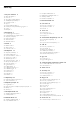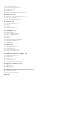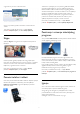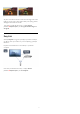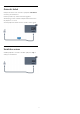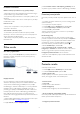operation manual
Problemi s mrežom
Bežična mreža nije pronađena ili u njoj postoje smetnje
• Mikrovalne pećnice, DECT telefoni ili drugi Wi-Fi 802.11b/g/n
uređaji u blizini mogu ometati bežičnu mrežu.
• Provjerite dopuštaju li vatrozidovi u mreži pristup bežičnoj vezi
televizora.
• Ako bežična mreža u vašem domu ne radi ispravno, pokušajte
koristiti žičanu mrežu.
Internet ne radi
• Ako je veza s usmjerivačem u redu, provjerite vezu
usmjerivača s internetom.
Veza računala i interneta je spora
• U korisničkom priručniku za bežični usmjerivač potražite
informacije o dometu u zatvorenom prostoru, brzini prijenosa i
drugim čimbenicima kvalitete signala.
• Za korištenje usmjerivača potrebna je brza (širokopojasna)
internetska veza.
3.2
Žična mreža
Što vam je potrebno
Potreban vam je mrežni
usmjerivač
za povezivanje televizora s
internetom. Koristite usmjerivač s brzom (širokopojasnom)
internetskom vezom.
Dijeljenje datoteka
Na ovom televizoru možete otvarati fotografije, glazbene
datoteke i videozapise pohranjene na računalu. Koristite noviju
verziju softvera multimedijskog poslužitelja kao što je Philips
MediaManager*, Windows Media Player 11, Twonky™ ili sličan.
Instalirajte softver multimedijskog poslužitelja na računalo i
postavite ga za dijeljenje multimedijskih datoteka s televizorom.
Pročitajte priručnik za softver multimedijskog poslužitelja kako
biste dobili više informacija. Softver mora biti pokrenut na
računalu kako biste mogli prikazivati ili reproducirati datoteke na
televizoru.
* Softver Philips MediaManager možete preuzeti na web-mjestu
podrške tvrtke Philips www.philips.com/support
U odjeljku
Pomoć
pritisnite
Ključne riječi
i
potražite
Podržani softveri multimedijskog poslužitelja
kako bi
se prikazao popis podržanih softvera multimedijskog poslužitelja.
Povezivanje usmjerivača
Kako biste povezali i postavili usmjerivač, slijedite korake od
1
do
5
.
1 - Povežite usmjerivač s televizorom pomoću mrežnog kabela
(Ethernet kabel**).
2 - Provjerite je li usmjerivač uključen.
3 - Pritisnite
i odaberite
Podešavanje
te pritisnite
OK
.
4 - Odaberite
Povezivanje s mrežom
i pritisnite
OK
.
5 - Odaberite
Žič.
i pritisnite
OK
.
Televizor neprestano traži vezu s mrežom. Po uspostavljanju
veze prikazat će se poruka.
Mrežna konfiguracija
Ako uspostavljanje veze ne uspije, možete provjeriti DHCP
postavku usmjerivača. DHCP treba biti postavljen na
Uključeno
.
Umjesto toga, ako ste napredni korisnik i želite instalirati mrežu
sa statičkom IP adresom, postavite televizor na Statički IP.
Kako biste televizor postavili na Statički IP, pritisnite
i
odaberite
Podešavanje
te pritisnite
OK
.
Odaberite
Postavke mreže
>
Postavke mreže
>
Mrežna
konfiguracija
>
Statički IP
. Uz Statički IP odabran u izborniku, IP
adresu i druge potrebne postavke možete postaviti pod
Konfiguracija statične IP adrese
u istom izborniku.
**Kako bi se zadovoljili EMC propisi, koristite obloženi FTP kat.
5E Ethernet kabel.
3.3
Postavke mreže
Otvaranje Postavki mreže . . .
1 - Pritisnite
i odaberite
Podešavanje
te pritisnite
OK
.
2 - Odaberite
Postavke mreže
i pritisnite
OK
.
•
Prikaz postavki mreže
Ovdje se prikazuju sve trenutne postavke mreže. IP i MAC
adresa, jačina signala, brzina, metoda šifriranja itd.
•
Postavke mreže
- Vrsta mreže
Postavlja mrežu na žičnu ili bežičnu.
- Mrežna konfiguracija
Postavlja mrežnu konfiguraciju na DHCP ili Statički IP.
•
Wi-Fi reprodukcija multimedijskih sadržaja
Kako biste primali multimedijske datoteke s pametnih telefona ili
tableta, postavite DMR na Uključeno.
•
Konfiguracija statične IP adrese
10